Tartalomjegyzék
Az Ön gyors válasza:
Ha meglátod valakinek a történetét, vagy le akarod tölteni, akkor a tárhelyedre tudod tölteni.
Mindössze a Facebook-sztori linkjét kell megszereznie, és ahhoz, hogy megtalálja, meg kell nyitnia a történetet a Chrome böngészőben.
Ahhoz, hogy letöltsd a Facebook sztori videót a benne lévő zenével, először csak ki kell másolnod a sztori videó linkjét a böngésződből, majd az URL-t fel kell tenned a letöltő oldalra vagy az általad használt alkalmazásba.
Ez létrehozza a linket a videó letöltéséhez, és elmentheti a történet videóját a számítógépre vagy a mobilra, amelyiket szeretné megtartani.
A Facebook jelenlegi felülete szerint a Chrome böngészőből egyszerűen bejelentkezhetsz a fiókodba, majd megnyithatod valakinek a történetét, és rákattinthatsz a & tartsd lenyomva a letöltési lehetőséghez.
De a történet letöltéséhez be kell jelentkeznie, mivel az emberek beállíthatják az adatvédelmet a barátok számára, akik láthatják a történetet.
Facebook Story Downloader:
Mentés Várj, működik...Alkalmazások a Facebook történet mentéséhez zenével:
A Facebook sztori videó elmentése a mobilodra zenével,
1. lépés: Először telepítse a ' Snaptube ' apk-val az androidos mobilodon.
2. lépés: Ezután nyissa meg a Facebook történet videóját a Google Chrome böngészőből, és másolja a linket .
3. lépés: Ezután nyissa meg a Snaptube, automatikusan kérni fogja, hogy töltse le a linkről, vagy illessze be a linket a URL lap és kérni fogja, hogy töltse le a videó formátumot.
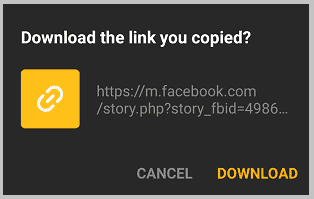
4. lépés: Most megjelenik a letölthető formátumok & amint rákattint a Formátum & a videó el lesz mentve a mobiltelefonjára.

Vegye figyelembe, hogy előfordulhat, hogy be kell jelentkeznie a Snaptube böngészőjébe, ha a videó adatvédelmi beállítása csak barátok vagy nem nyilvános.
Hogyan mentheted el a Facebook történetet zenével:
A fotókat és videókat a Facebook-sztoriként láthatja, de ha ugyanezt szeretné klónozni a történetére, akkor csak szerezze be, majd töltse fel.
A Facebookon nincs ilyen letöltés gomb, de néhány funkcióban van rá mód.
Ehhez a funkcióhoz egy harmadik féltől származó alkalmazásra van szükség.
A Facebook sztori videójának elmentése a mobiloddal:
1. lépés: A legelső dolog, amit tennie kell, hogy telepíti a "Save Story for Facebook Stories" alkalmazást a Play Store-ból.
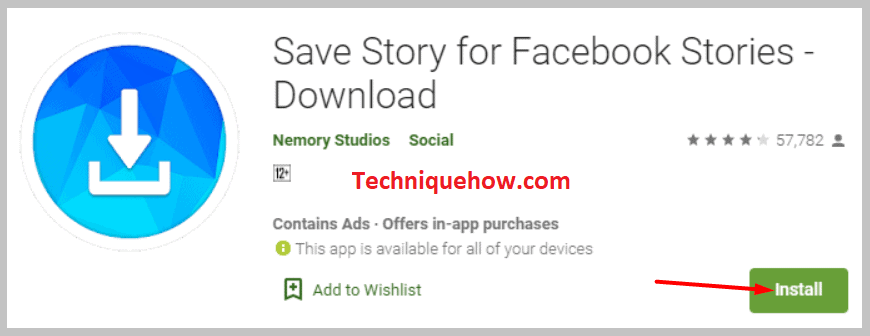
2. lépés: Miután letöltötte az alkalmazást, telepítse azt, és engedélyezze az alkalmazás által kért engedélyeket.
3. lépés: Jelentkezzen be a Facebook-fiókjába a harmadik féltől származó alkalmazáson keresztül. Kattintson a megnézni kívánt történetre.
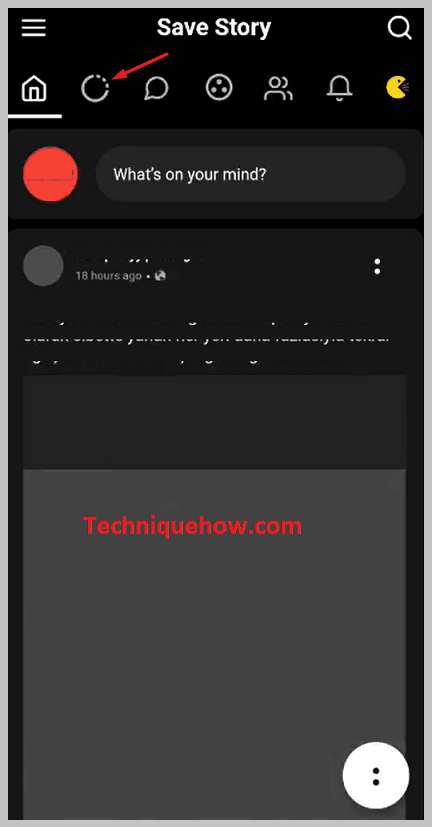
4. lépés: Ha le szeretné tölteni a történetet kattintson a ' Letöltés ' opció . A kiválasztott történet letöltődik és elmentésre kerül a készülék tárhelyére.
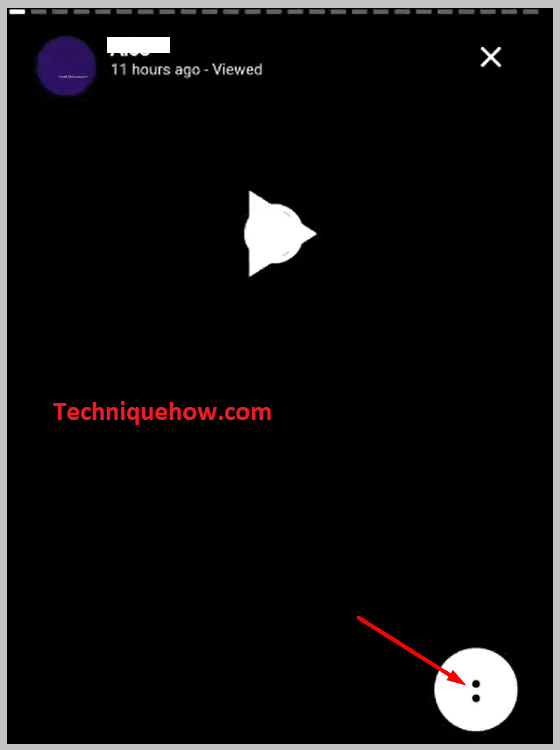
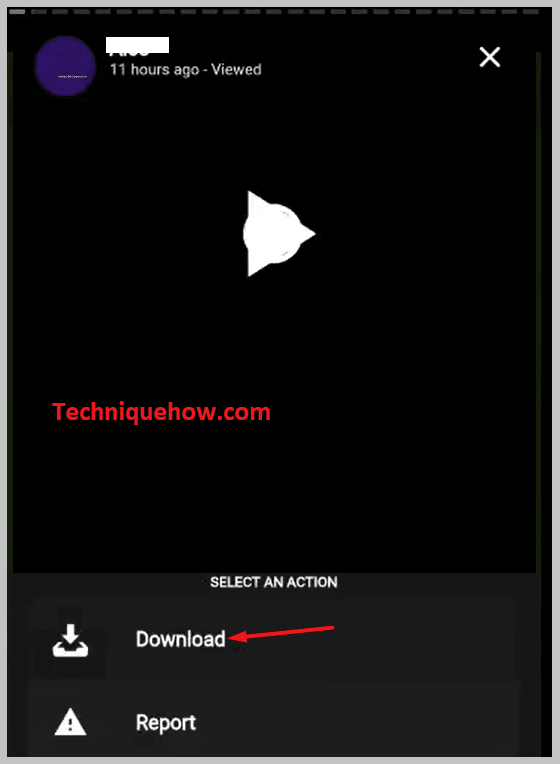
Ez minden.
A Facebook történet videójának letöltéséhez online,
1️⃣ Először is nyissa meg a Facebook Story Downloader eszközt.
Lásd még: Facebook DP Viewer: Profilkép letöltő eszközök2️⃣ Ezután másolja ki a videós történet linkjét, és illessze be az eszközbe.
Ezután kapja meg a letöltési linket, és kattintson a Letöltés gombra.
Hogyan töltsd le a Facebook-történeteket Chrome-on - PC:
Ha a számítógépén van, és a Facebook-történetek letöltését keresi, akkor ehhez böngészőbővítményeket kell használnia.
Ha tehát a Chrome böngészőt használja, akkor a Story Saver bővítmény segítségével közvetlenül a számítógépére mentheti a Facebook sztori videóját.
Lásd még: Hogyan lehet látni a rejtett WhatsApp állapototMindössze annyit kell tennie, hogy csak menjen a történet részhez, nyissa meg azt egy új lapon, vagy kapja meg a linket, hogy letöltse a videót az eszközére.
A Facebook-történetek letöltése a Chrome böngészőbe:
🔴 Követendő lépések:
1. lépés: Nyissa meg Chrome böngészőjét, majd telepítse a 'Story Saver' bővítményt.
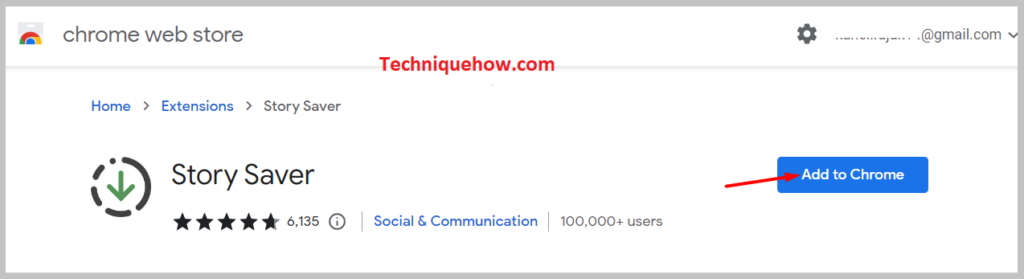
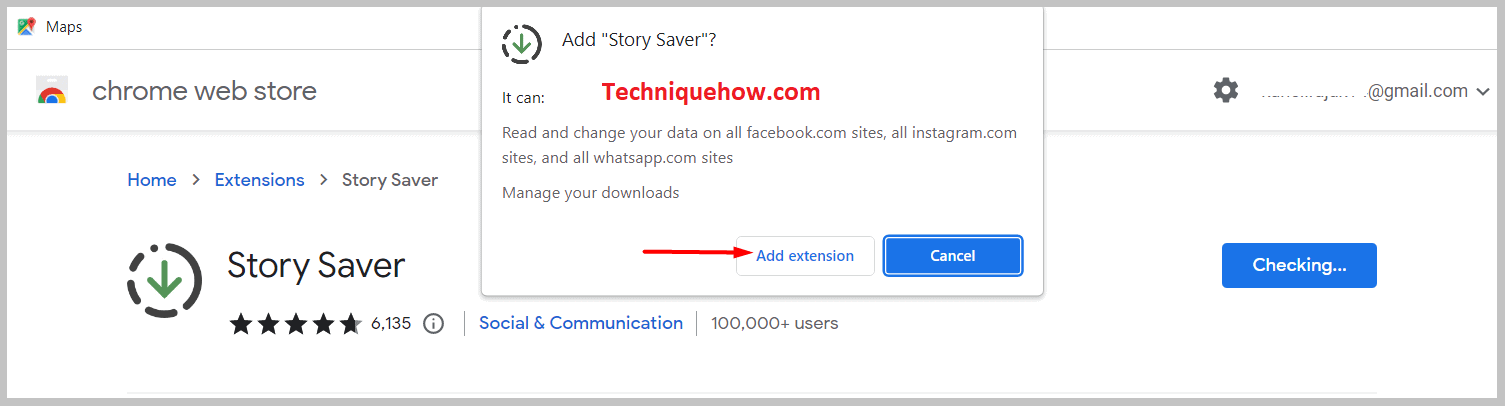
2. lépés: Miután végzett a telepítéssel, látogasson el a Facebook hivatalos oldalára, és jelentkezzen be fiókjába az e-mail azonosító és jelszó megadásával.

3. lépés: Miután bejelentkezett a fiókjába, kattintson bármelyik sztori feedre, amelyet meg szeretne nézni. A jobb felső sarokban megjelenik a bővítmény oldal.
4. lépés: Kattintson a kiterjesztés ikonjára, és a történet letöltése megkezdődik.
Ezután automatikusan elmentésre kerül a számítógép belső tárhelyére.
Facebook Story videók letöltése online:
Ez nem az egyetlen módja annak, hogy eszközöket vagy bővítményeket kell használni a Facebook történet videók letöltéséhez a Facebook történetek letöltéséhez, akkor csak az online webhelyet kell használni, amelynek szüksége lesz a történet URL-címére a videó letöltéséhez.
Mivel ezek a weboldalak mind PC-ről, mind mobilról megnyithatók, a Facebook-videókat bármelyik eszközre letöltheti, legyen az Mac vagy Windows eszköz.
A Facebook-történetek letöltése online,
🔴 Követendő lépések:
1. lépés: Jelentkezzen be a Facebook-fiókjába és a videófolyamba.

2. lépés: Válassza ki a letölteni kívánt videót, és másolja a linkjét a vágólapra.
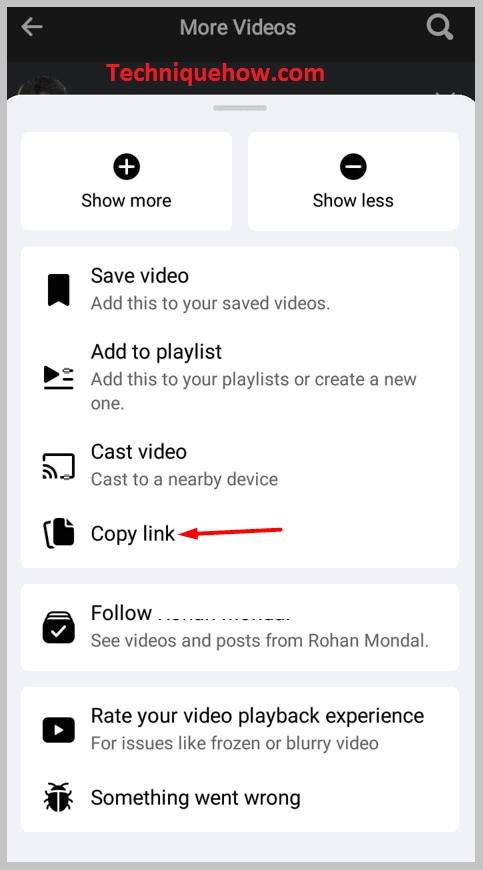
3. lépés: Most menjen a Chrome böngészőbe, és a keresősávban írja be a Facebook Video Download-ot.
4. lépés: Nyissa meg a Facebook videó letöltő oldal: FBDOWN és illessze be a linket a ' URL megadása ' szerepel.
5. lépés: A videó ott fog megjelenni, amint beírja a linket.
6. lépés: Most letöltheti a videót a ' Letöltés ' gombot, és válassza ki a videó minőségét is.
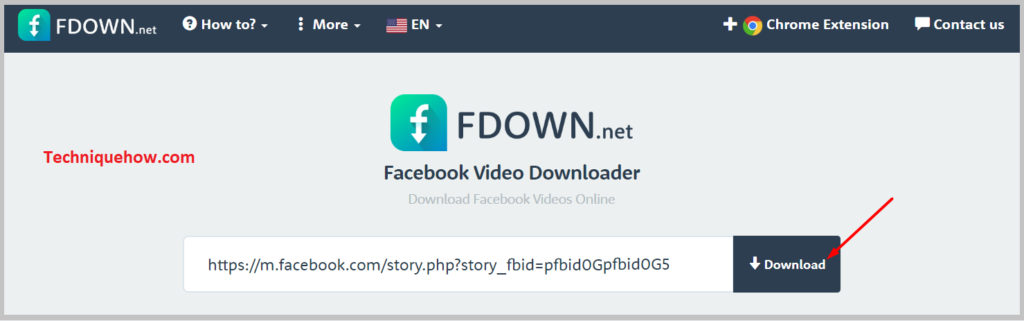
Ez minden, amit a Facebook-videók online letöltéséhez kell tennie, anélkül, hogy bármilyen eszközt használna.
Hogyan töltsön le Facebook-történeteket névtelenül:
A Facebook-felhasználók, akik névtelenül töltik le a baráti listájukban szereplő emberek Facebook-történeteit, néhány nagyszerű és kiváló alkalmazás kifejlesztéséhez vezettek, amelyek lehetővé teszik a Facebook-történetek egyszerű és névtelen letöltését.
Láttam, hogy sok olyan eszköz van, amivel megnézheted a Facebookon a sztori videókat anélkül, hogy tudná, hogy megnézted. Ez úgy történik, hogy letöltöd a Facebook sztori videót a készülékedre és a galériából megnézed.
Nos, sok olyan eszköz létezik, mint például az, amelyik nagyon hatékonyan képes elvégezni ezt a munkát. Ha azonban a történet privát, akkor előfordulhat, hogy be kell jelentkeznie a Facebook hitelesítő adatai segítségével, hogy engedélyezze a letöltést, de ez még mindig anonim marad.
Ez azonban egyébként nem lehetséges, miközben magát a Facebook alkalmazást használja. Mindössze annyit kell tennie, hogy követi az alábbi lépéseket, és a végén névtelenül letöltheti a Facebook történeteket anélkül, hogy tudná.
🔴 Követendő lépések:
1. lépés: Ez a feladat nem végezhető el egy harmadik féltől származó alkalmazás segítsége nélkül. Látogasson el a Play Áruházba, és szerezze be a AhaSave a mobilján .
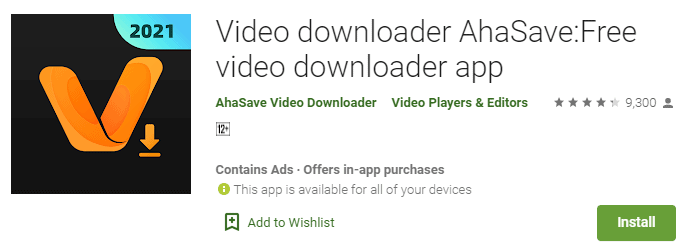
2. lépés: Miután letöltötte az alkalmazást, telepítse azt, és engedélyezze az alkalmazás által kért összes szükséges engedélyt.
3. lépés: A következő lépés az, hogy a harmadik féltől származó alkalmazáson keresztül jelentkezzen be a Facebook-fiókjába a bejelentkezési e-mail és jelszó segítségével.
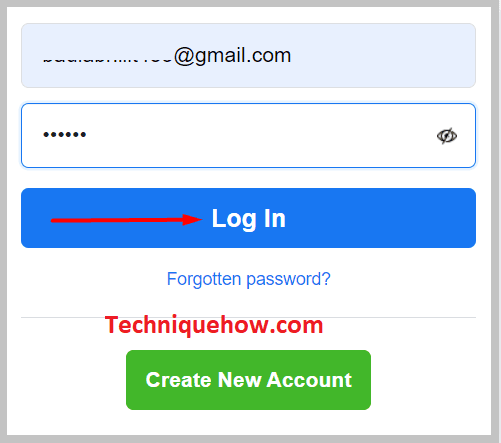
4. lépés: Ha bejelentkezett, kattintson a megtekintendő történetre.
5. lépés: A történet letöltéséhez kattintson a ' Letöltés ' opció.
Most végül a kiválasztott történet letöltődik és elmentésre kerül a készülék tárolójába. Ez minden, amit követnie kell, hogy mentse és nézze meg a történet videókat névtelenül, és mint ez az alkalmazás sok van, így ha nem tudta, hogy ezzel próbálja meg egy másik.
Hogyan töltsd le a Facebook-sztorikat Macbookon:
Ha Macbook felhasználó vagy, akkor lehet, hogy egy kis kihívást jelenthet számodra a Facebook történetek letöltése. De itt megadjuk a legegyszerűbb lépéseket a Facebook történetek letöltéséhez a macOS eszközökön.
🔴 Követendő lépések:
1. lépés: Nyissa meg a böngészőt, töltse le és telepítse a Chrome bővítményt, ' Video Downloader Plus '.
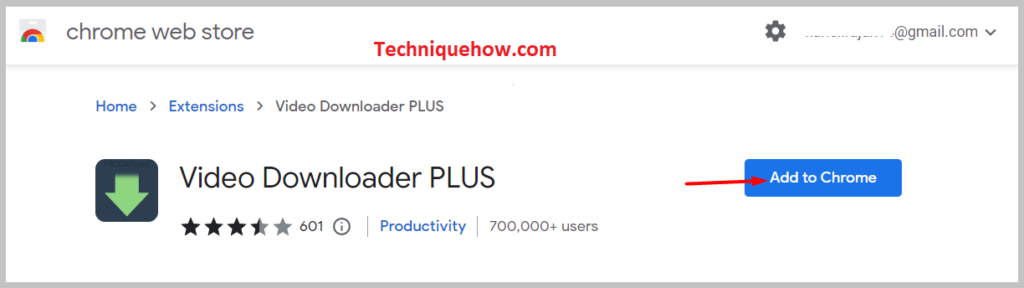
2. lépés: Jelentkezzen be Facebook-fiókjába.

3. lépés: Kattintson a letölteni kívánt történetre.
4. lépés: A bővítmény automatikusan felkínálja a történet letöltésének lehetőségét.
5. lépés: A történet letöltődik és tárolódik a készülék belső tárhelyén.
Ez minden, amit követnie kell, hogy letöltse a történet videókat a macOS eszközökről.
